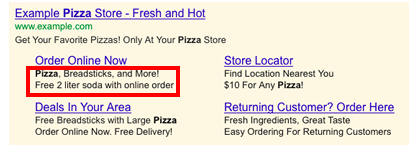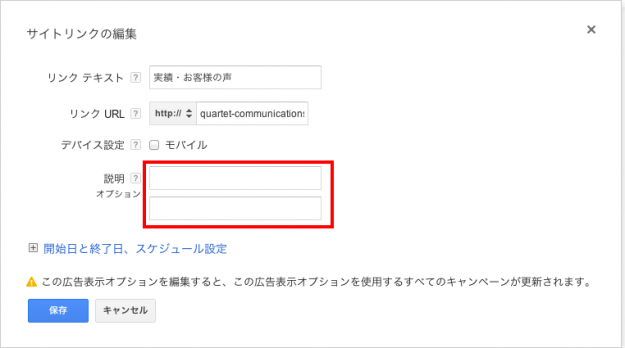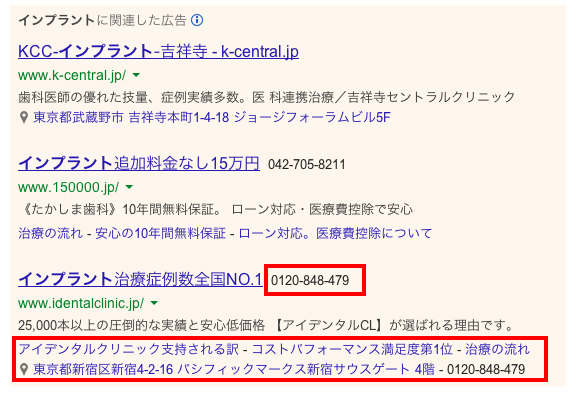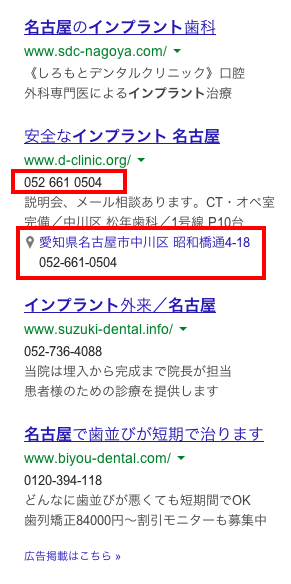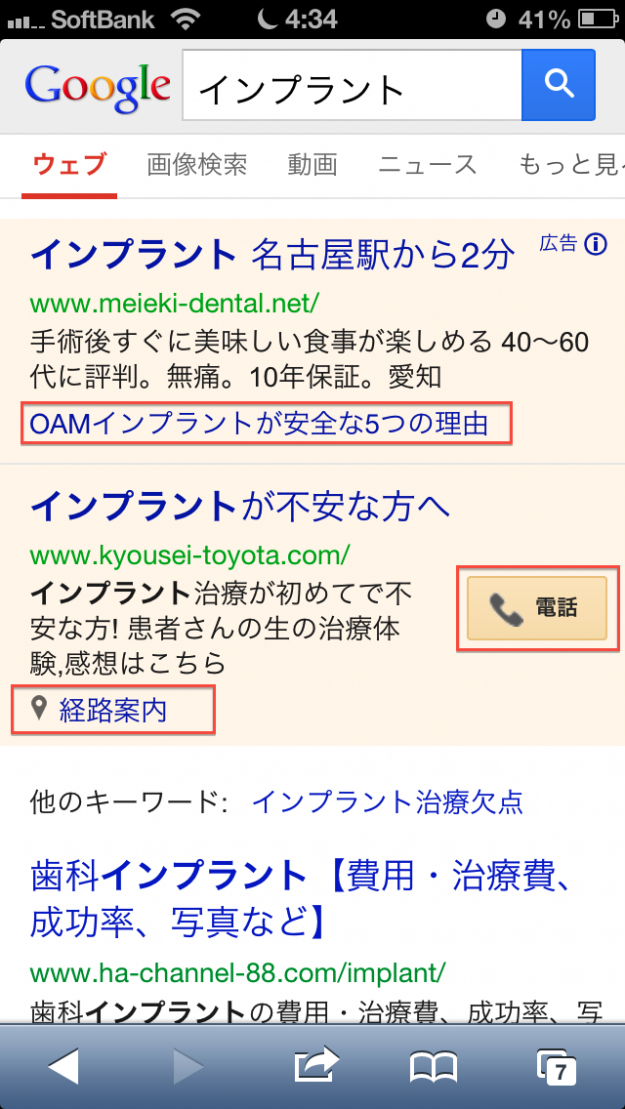エンハンストキャンペーンにアップグレードされて、広告表示設定オプションに様々な機能が追加されました。
住所指定オプション、電話番号設定オプション、サイトリンク等々、活用されている方は多いのではないでしょうか。
とはいえ、追加された機能を使いこなせている方はまだまだ少ないようです。
そこで、今回は広告表示オプションの便利な使い方をご紹介します。
拡張サイトリンクが設定可能に!
拡張サイトリンクが設定可能になりました。
サイトリンクのタイトルと共に、説明文をつけることが可能です。
こんな感じになります。
・設定方法
- 「広告表示設定オプション」→表示を「サイトリンクオプション」に切り替える。
- 「新しいサイトリンク」をクリック。
すると、サイトリンクの設定画面になります。
新たに「説明」の項目が追加されていますね。
文字数は次の通りです。
- タイトル:半角24文字以内(全角12文字以内)
- 説明文1:半角34文字以内(全角17文字以内)
- 説明文2:半角34文字以内(全角17文字以内)
ちなみに、「モバイル」のチェックをいれるとモバイル優先広告が作成できますが、パソコン/タブレットとスマートフォンで別々のサイトリンクを設定することが可能です。
※モバイル優先広告とパソコン/タブレット用広告の両方を設定する必要あり。
さらに以下の設定も可能です。
- 「広告グループ単位で設定」
- 「スケジュール設定」
サイトリンクと住所指定オプションと電話番号指定オプションを同時に設定してみた
サイトリンク、住所指定オプション、電話番号指定オプションですが、同時に設定しているとこんな感じで表示されます。
- PC/タブレットの場合はタイトルの右側に電話番号が表示(電話番号指定オプション)。
※スマホの場合はClick to Callが表示されます。 - 説明文の下にサイトリンクが表示。
※拡張サイトリンクと同時に出るかは要検証。 - 広告の下側に住所と電話番号が追加(住所指定オプション)
※住所の部分をクリックするとGoogleマップにリンクされます。
※スマホの場合、電話番号指定オプションを設定していなくても、住所指定オプションを設定するとClick to Callが適用されるの要注意。
※サイトリンク、Click to Callともにクリックされると課金されます。
ちなみにPCの場合、プレミアムポジション以外でも適用されます。
ちょっとごちゃごちゃしていますが、目立ちますね。
スマホの場合はこんな感じになります(同時には確認できませんでしたが)。
Click to CallとGoogleマップへのリンクが表示されるわけですね。
これらのアップグレードされた広告表示オプションでは、広告グループ単位の設定やスケジュール設定が可能です。
特定のキーワード・デバイスに対してサイトリンクを変えたり、営業時間だけ電話番号を表示させる、といった使い方が出来るようになりました。
工夫次第で便利な使い方が出来そうですね。
皆さんも試してみては如何でしょうか。